Mikrofon Test Etme – Bilgisayardan Mikrofon Testi Nasıl Yapılır?

Mikrofon test nasıl yapılır? Mikrofon testi online, bilgisayardan mikrofon testi Windows 10 mikrofon test etme nasıl yapılır.
Mikrofon test, bilgisayarda kullanmış olduğunuz dahili yada harici mikrofonu test etmenize yarayacak birden fazla seçenek vardır. Bilgisayardan programsız mikrofon testi yapmak ya da program kullanarak mikrofon test etmek mümkündür. Sizin için en kolay mikrofon testi nasıl yapılır detaylı bir şekilde anlatmak için bu rehberi oluşturduk.
Başlıklar:
PC Kayıt Ayarları ile Mikrofon Testi Yapma
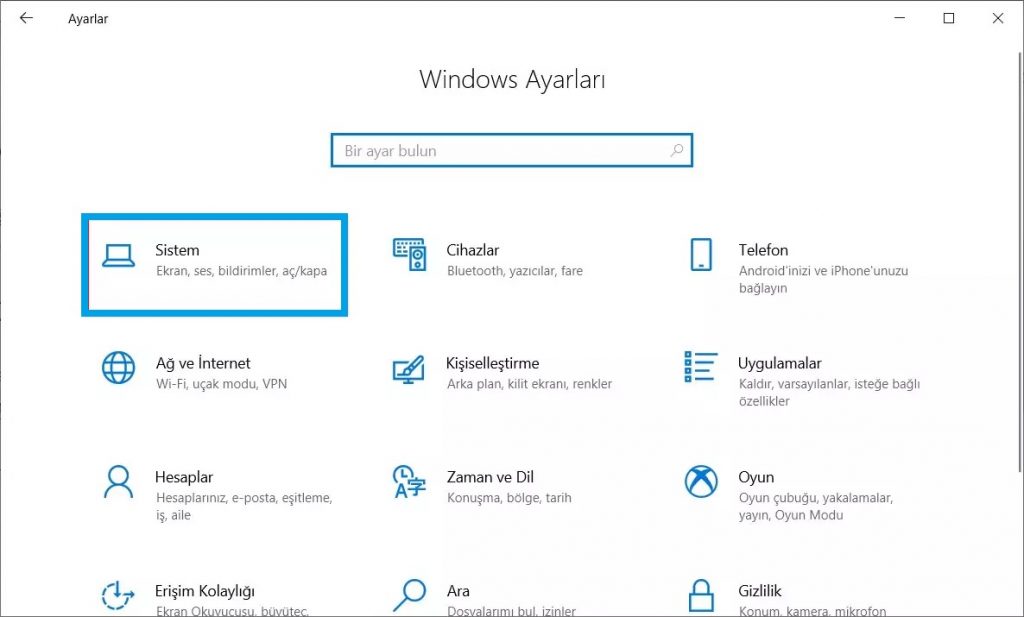
Mikrofon test etme için, kayıt ayarlarını kullanarak mikrofonunuzun çalışıp çalışmadığını rahatça kontrol edebilirsiniz. Bu menü mikrofondan almış olduğu sesi hoparlörünüze iletir mikrofon testini bu sayede yapabilirsiniz. Yapmanız gerekenler;
- Ekranın sol alt kısmında bulunan Başlat menüsüne giriş yapın.
- Sol tarafta bulunan Ayarlar’a tıklayın.
- Sistem’e girin.
- Sol bölümden Ses’e menüsüne girin.
- En alt kısma inin ve İlgili Ayarlar kısmındaki. Ses Denetim Masasına giriş yapın.
- Açılan bu sekmeden en üstteki menü kısmından Kayıt’a tıklayın.
- Mikrofonun üzerine gelerek sağ tıklayın ve Özellikler seçeneğine girin.
- Üst menüdeki Dinle’yi seçin.
- Bu aygıtı dinle’yi açın ve Uygula’ya butonuna dokunun.
Bu işlemleri uyguladıktan sonra konuşursanız sesiniz bilgisayarın hoparlörüne aktarılacaktır. Bu sayede mikrofonun kayıt alıp almadığını öğrenebilirsiniz. Ancak ses geri gelmezse mikrofonunuz kapalı, bozuk veya kablo ile bağlı ise yanlış sokete bağlamış olabilir. Eğer kablo ile doğru şekilde bağlıysa Mikrofonunuzu Mikrofon simgesi olan sokete takarak yada simge yoksa turuncu sokete takarak tekrardan kontrol edebilirsiniz.
Ses Kaydedici ile Mikrofon Testi Nasıl Yapılır?
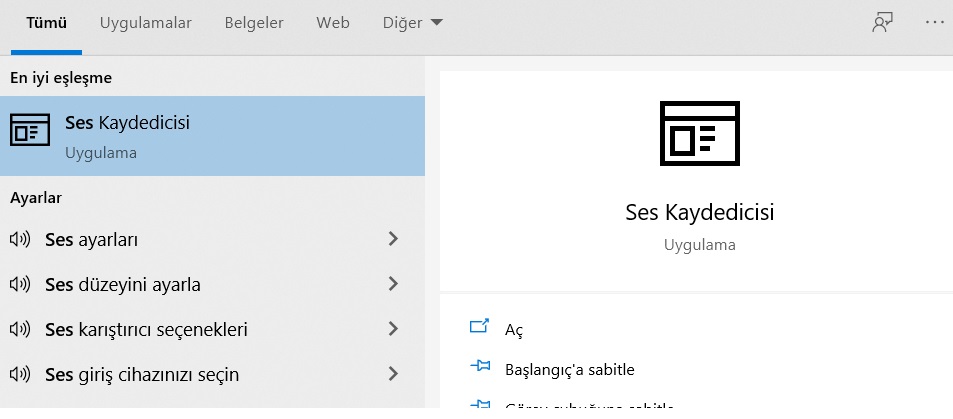
Windows arama çubuğundan ses kaydedici kısmına giriş yapıp sesinizi kayıt ederek mikrofonun çalışıp çalışmadığını kontrol edebilirsiniz.
- Ses Kaydedicini açmak için Arama kısmına giriş yapın.
- Ses Kaydedicisi yazın ve en üstte bulunan seçeneğe giriş yapın. İpucu: Eğer işletim sistemi olarak Windows 7 kullanıyorsanız Başlat > Tüm Programlar > Donatılar’dan ses kaydedicisini açın.
- Mikrofonunuza erişsin mi? uyarısı gelirse Evet’ deyip ilerleyin.
- Ekranda bulunan Mikrofon simgesine dokunun.
- Buradan ses kaydı yaparak, sesinizi dinleyebilirsiniz. Böylece mikrofonunuzun ses kayıt edip etmediğini kontrol edebilirsiniz.
Ses Ayarları ile Mikrofonun Çalışıp Çalışmadığını Test Edin
Bilgisayarınızdan ses ayarlarını kullanarak, mikrofonun çalışıp çalışmadığını kontrol edebilirsiniz. Mikrofon testi için yapılabilecek en hızlı yöntemdir.
- Bilgisayarınızın sağ alt kısmında bulunan hoparlör simgesine sağ tıklayın,
- Açılan ekrandan Ses Ayarlarını Aç menüsüne giriş yapın,
- Ses ayarları menüsü açılacaktır,
- Üst kısımda hoparlör alt kısımda ise Mikrofon bulunmaktadır,
- Bu ekranda konuşurken Mikrofonunuzu Sınayın seçeneğinin altında hareketlilik oluyorsa mikrofon sorunsuz çalışıyordur.
vocaroo.com ile Mikrofon Test Etme
vocaroo.com ile mikrofon test etme bilgisayar yöntemleri ile aynı çalışır. Bilgisayarı kurcalamak istemeyenler için internet sitesi üzerinden mikrofon testi yapılabilmesi için kurulmuştur. Yapmanız gerekenler;
- vocaroo.com internet sitesine giriş yapın,
- Giriş yaptıktan sonra kayıt butonuna dokunun,
- 10 – 20 saniye ses kayıt edin, kayıt işlemi yaparken kısa bir konuşma yapabilirsiniz,
- Ardından kayıt işlemini durdurun,
- Kayıt tamamlandıktan sonra kaydınızı başlatın,
- Kayıttan ses geliyorsa mikrofonunuz aktiftir ve çalışıyordur.
En yeni Teknoloji haberlerini Tekji sayfamızdan takip edebilirsiniz.